windows10系统下怎样打开“.zip”格式文件
为了更快地传送文件,很windows10系统用户都会将多个文件以“zip”格式进行打包。那么,在接收成功后,我们该如何打开这些“.zip”格式的文件呢?下面,系统城小编给大家就分享下windows10打开zip文件的具体方法。
推荐:windows10正式版免费下载
步骤如下:
1、首先下载解压缩软件,如:Winrar、360压缩、好压等任意一款软件,并安装起来;

2、安装完成后,【.zip】文件就会变成几本书叠在一起的图标,我们在该图标上单击右键,选择“解压到 XXX”即可得到里面的文件了。
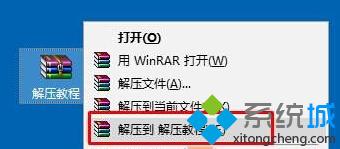
通过上述几个步骤的简单操作,我们就能在win10系统成功打开“.zip”格式文件了。方法非常简单,感兴趣的朋友们,不妨试着操作看看!更多精彩的内容请继续关注系统城官网www.xitongcheng.com
相关教程:nh格式文件怎么打开win7怎样更改文件格式我告诉你msdn版权声明:以上内容作者已申请原创保护,未经允许不得转载,侵权必究!授权事宜、对本内容有异议或投诉,敬请联系网站管理员,我们将尽快回复您,谢谢合作!










